
Att ta reda på vilket moderkort du har i din dator kan vara nödvändigt för uppgraderingar, felsökning eller bara för att veta mer om din dator. Här är en detaljerad guide som hjälper dig att identifiera ditt moderkort med hjälp av olika metoder.
Varför behöver du veta vilket moderkort du har?
Att känna till ditt moderkort är viktigt för flera skäl:
– Uppgraderingar: Kontrollera kompatibilitet för nya komponenter som CPU, RAM eller grafikkort.
– Felsökning: Identifiera och lösa problem relaterade till moderkortets funktioner.
– Support och garantier: Behöver information för teknisk support eller för att kontrollera garantistatus.
Metoder för att identifiera ditt moderkort
1. Använda systeminformation i Windows
Windows erbjuder inbyggda verktyg för att få information om ditt moderkort.
Steg:
1. Öppna Kommandotolken:
– Tryck på ”Windows + R” för att öppna Kör-dialogrutan.
– Skriv ”cmd” och tryck Enter.
2. Ange kommandot:
– I Kommandotolken, skriv ”wmic baseboard get product,Manufacturer,version,serialnumber” och tryck Enter.
3. Läs resultatet:
– Kommandot visar information om ditt moderkort inklusive tillverkare, produktnamn, version och serienummer.
2. Använda CPU-Z
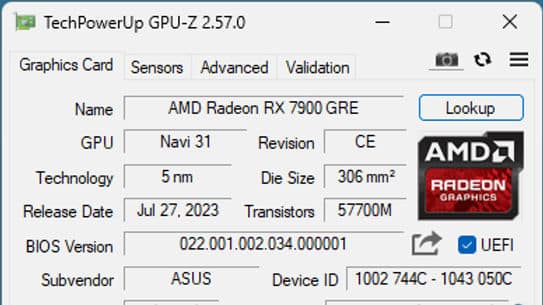
CPU-Z är ett gratisprogram som ger detaljerad information om din dators hårdvara.
3. Använda systeminformation i macOS
För macOS-användare finns inbyggda verktyg som Systeminformation.
Steg:
1. Öppna Systeminformation:
– Klicka på Apple-menyn och välj ”Om den här datorn”.
– Klicka på ”Systemrapport”.
2. Hitta moderkortsinformation:
– Under ”Hårdvara”, leta efter ”Modellidentifierare” och ”Boot ROM-version”. Dessa ger dig indirekt information om moderkortet.
4. Fysiskt inspektera moderkortet
Om du inte kan få tillräcklig information genom programvara, kan du fysiskt inspektera ditt moderkort.
Steg:
1. Stäng av och koppla ur datorn:
– Se till att datorn är helt avstängd och urkopplad från strömkällan.
2. Öppna datorns hölje:
– Ta bort sidopanelen för att komma åt insidan av datorn. Detta kräver ofta en stjärnskruvmejsel.
3. Leta efter modellnamn och nummer:
– Modellnamn och nummer finns vanligtvis tryckt direkt på moderkortet, ofta nära CPU-sockeln eller mellan expansionsplatserna. Det kan se ut som ”ASUS P8Z68-V” eller ”Gigabyte GA-990FXA-UD3”.
5. Använda systeminformation i Linux
För Linux-användare finns kommandon som kan användas i terminalen för att få detaljerad information om moderkortet.
Steg:
1. Öppna terminalen.
2. Ange kommandot:
– Skriv ”sudo dmidecode -t 2” och tryck Enter.
– Du kan bli ombedd att ange ditt lösenord.
3. Läs resultatet:
– Kommandot visar information om ditt moderkort inklusive tillverkare, produktnamn och serienummer.
Slutsats
Att ta reda på vilket moderkort du har i din dator kan göras på flera sätt beroende på ditt operativsystem och tillgång till programvara. Oavsett om du använder inbyggda verktyg i Windows, macOS eller Linux, program som CPU-Z, eller genom att fysiskt inspektera ditt moderkort, är det möjligt att få den information du behöver. Med rätt kunskap om ditt moderkort kan du enklare göra uppgraderingar, felsöka problem och få rätt teknisk support.



